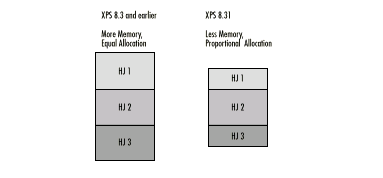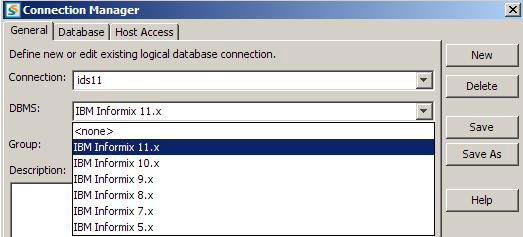如何正确配置基于 Informix 数据库的 WPS v6.12 集群应用系统
引言
基于 SOA 并且实现各种业界标准的 WebSphere Process Server(以下称为 WPS),主要用于实现人、工作流、应用程序、系统、平台和体系结构的业务流程自动化。当前越来越多的企业用户选择基于 WPS 搭建集成的业务系统,如金融,通信等。它们要求系统的高吞吐量和高可用性。在实际的规划和实施中,采用集群的配置和部署是通用且有效的方式。本文章主要阐述在 Unix 环境 (AIX,Solaris 或者 HP-UX)下,如何安装 WPS v6.1.2 产品和基于 Informix v9.4 数据库配置集群的详细步骤。
WPS 集群的配置过程中需要的硬件和软件如下:
2 台操作系统为AIX,Solaris 或者 HP-UX 的Unix 主机
WPS V6.1.2
Informix Dynamic Server 9.4 UC8
Informix JDBC driver 3.00 JC3
WPS 集群拓扑结构
WPS 集群(Cluster)作为一个整体为用户提供应用程序访问,而用户不需要关注集群底层的具体实现细节。
本文描述了远程消息传递和远程支持集群环境的搭建配置过程。这个集群环境由三个集群组成,具体的拓扑结构是:
应用程序集群,不但为应用程序提供工作负载管理以及 URL 和 EJB 请求故障转移功能,而且还部署了 BPC 和 HTM 容器,提供了对长业务流程和人工业务流程的应用程序的支持。
远程消息集群,运行 WPS 默认提供的四个总线(SCA 应用,SCA 系统,BPC 和 CEI)提供独立的高效的消息引擎。
远程支持集群,部署通用事件体系结构和业务规则管理等其他应用程序,提供异步的事件查询。
此种集群模式的具体拓扑结构如图 1 所示。
图 1 集群环境的拓扑结构
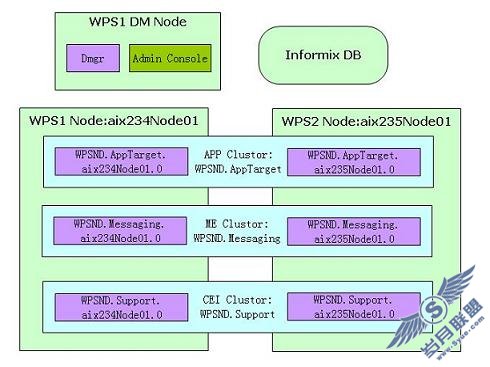
这三个集群配置在两台机器的不同的节点上,即三个集群的成员水平部署在两台机器上。在一个集群中的两个成员是该集群中完全相同的副本。消息传递引擎、业务支持和业务流程应用程序分别位于不同的集群上,所以可以根据实际业务负载和硬件环境,灵活调配所需的资源。这种模式,也称为黄金拓扑,是 WPS 中最复杂的拓扑结构,是大多数企业集成应用用户的首选,具有如下优点:
可靠性。将所有的应用、消息引擎和通用事件部署在三个集群上面,方便管理和使用。
可扩展性。因为系统中的消息引擎处于的关键地位,可能存在之后的访问需求增长等扩展需要,单独创建消息引擎集群可以很方便实行这一点。
对于系统运行时可能遇到的处理量非常大和可伸缩性等问题,通过将通用事件基础架构(CEI)和应用程序分离,可以确保这两个组件不会争用相同的资源(内存和CPU)。此拓扑还能帮助创建集中的事件服务器以处理来自多个源的事件。
所有的应用服务器由 Deployment Manager 统一管理,降低了系统管理的复杂度。
安装前的注意事项
在集群环境的安装过程中,需要同步两台主机的信息,确保它们之间能够良好的通信。主要同步的信息包括两台主机的系统时间、时区设置,并确保两台机器的时间差在5分钟之内,如果时间差超过5分钟,联合操作将失败。
更新两台主机的 hosts 文件(默认目录为 /etc/hosts ),确保每台机器均包含对方的 host name 和对应的 IP 地址,以便主机间的相互访问。
在使用向导安装和配置概要时,请按照从上到下的顺序输入配置参数,对于 WPS V6.12 ,输入顺序的改变有可能导致未知错误。
集群环境的搭建步骤
Informix 数据库规划
WPS 的集群环境需要后台数据库的支持。为了提高集群在实际运行中的效率,建议根据功能的不同,创建不同的数据库。数据库的详细信息如下表所示:
表 1 数据库具体信息
| 数据库名称 | 说明 |
| WPRCSDB | 公共数据库 |
| EVENT | 通用事件体系结构数据库 |
| CEIDB | 通用事件体系结构消息传递引擎数据库 |
| SCASYSDB | 服务组件系统消息传递引擎数据库 |
| SCAAPPDB | 服务组件应用程序消息传递引擎数据库 |
| BPCDB | 业务流程编排器数据库 |
| BPCME | 业务流程编排器消息传递引擎数据库 |
| OBSVRDB | 业务流程编排器事件收集器数据库 |
注意:本文选择英文语言的数据库安装。如果要安装中文语言的数据库,请参考本文的:在数据源定制属性中添加数据库语言。
安装 WPS 的步骤
首先使用图形化安装向导在两台主机上分别安装 WPS v6.1.2 产品,。在安装产品和搭建集群过程中,步骤如下:
1.选择“Typical installation”安装类型。典型安装也称为完全安装,提供了环境的初始化定义,包括通过概要管理工具创建特定了类型的概要文件。
图2 选择安装类型
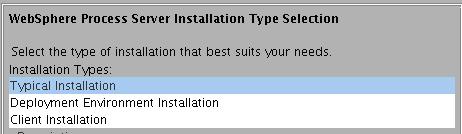
2.在选择概要类型界面提供了四种可选择的概要类型(图 3)。我们选择“None”,即不创建任何类型的概要,以便在以后的步骤中手动创建概要。
图3 选择概要文件类型
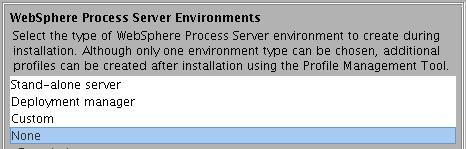
使用Profile Management Tool(PMT) 创建 Deployment Manager 概要
Deployment Manager(DM)是管理控制节点,它对集群环境下的所有节点提供了图形化的管理功能。一个集群环境中一般只需要一个管理概要。下面我们将向您讲述创建 DM 概要的主要步骤:
1. 在<WPS_HOME>/bin/ProfileManagement/ 下执行命令 pmt.sh ,弹出安装界面。在各种类型的环境选项中选择 WPS,进入下一步。
2. 在概要类型中提供了三种典型的概要类型,选择 Deployment manager profile,搭建 DM 概要。
3. 在创建方式界面中,默认选项为创建典型的概要文件,在此需要选择 Advanced profile creation,以便我们在后续步骤中通过管理控制台手动进行集群配置,以满足特定环境的需求。
4. 填写要创建的 Deployment manager profile 的名称和安装目录。
5. 填写概要的 Node Name 和 Cell name ,指定 Host Name。
6. 在管理安全选项中,如果选中 Enable administrative security 选项,请记住 WPS v 6.1.2
用户名称和密码。这里建议取消 Enable administrative security 选项,不设置安全管理。在后续步骤中可以根据需要手动启动安全管理选项,设定用户名密码。
7. 配置服务器的端口。
8. 进行数据库的配置。首先从 Choose a database product 选择 Informix Dynamic Server 作为公共数据库类型,并选择 Use an existing database。另外,需要指定 Database name,本例中使用先前创建的数据库 WPRCSDB。不选择“Deplay execution of database scripts for new or existing database”选项,因为概要文件的安装过程中会自动创建数据库 WPRCSDB 中的表。注意:如果创建的数据库为中文字符集,则需要选择 “Deplay execution of database scripts for new or existing database“选项,在概要创建完成后,手动执行创建数据库表(请参考本节内容中的步骤 11)。
图 4 公共数据库的配置 1
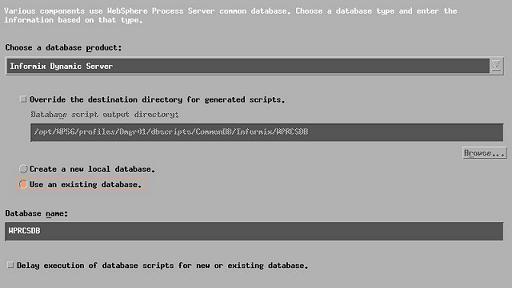
9. 在数据库配置的第2步,需要对 Common DB 参数进行配置。如果是远程数据库,则在填写 Database server host name 时,要确保远程数据库的 host name 已经添加到本地主机(参考本文的第三部分内容“安装前的注意事项”);也可以直接在该项填写远程数据库的 IP 地址。换句话说,在点击下一步之前,请确认数据库的参数信息,否则将在点击下一步后,会收到不能连接数据库的错误提示。
图5公共数据库的配置2
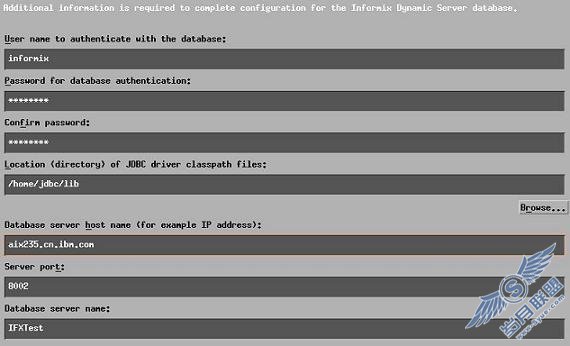
10. 完成以上步骤后,系统会显示概要的创建信息。如果发现参数需要调整可以后退向导重新进行输入。DM 创建成功后,可取消选择 Launch the First steps console 和 Create another profile,点击完成。至此,Deployment Manager 创建完成。如果创建 DM 失败,请查看 <WPS_HOME>/logs/manageprofile 目录下的日志文件进行分析。
11. 另外,如果需要手工创建 Common DB(WPRCSDB) 相关的表,可执行 DM 概要创建生成的数据库脚本,默认目录为:
<WPS_HOME>/profiles/Dmgr01/dbscripts/CommonDB/Informix/WPRCSDB 。
请将这些脚本复制到 Informix 数据库所在机器,并设置如下环境变量:
INFORMIXSERVER=<IFX_INSTANCENAME>
INFORMIXDIR=<IFX_INSTALL_HOME>
之后执行如下命令:
dbaccess – createDatabase_CommonDB.sql
如果WPRCSDB已经创建,可以忽略。
dbaccess WPRCSDB createTable_AppScheduler.sql
dbaccess WPRCSDB createTable_CommonDB.sql
dbaccess WPRCSDB createTable_customization.sql
dbaccess WPRCSDB createTable_lockmanager.sql
dbaccess WPRCSDB createTable_mediation.sql
dbaccess WPRCSDB createTable_Recovery.sql
dbaccess WPRCSDB createTable_RelationshipMetadataTable.sql
dbaccess WPRCSDB createTable_EsbLoggerMediation.sql
dbaccess WPRCSDB insertTable_CommonDB.sql
使用 PMT 创建自定义概要
接下来,我们手动进行自定义概要的创建。这样,能够在创建概要过程中,根据客户特定的使用需求和环境特点,选择适合于自己的数据库,并进行端口、用户名、密码等信息的设置。
在创建自定义概要(Custom profile)之前启动 DeploymentManager(DM)概要,在目录<WPS_HOME>/profiles/Dmgr01/bin 下,运行 startManager.sh 命令。节点概要的创建与 DM 概要的创建类似,在目录 <WPS_HOME>/bin/ProfileManagment 下执行命令 pmt.sh,随即获得安装界面,主要步骤如下。
1. 选择 Create 即创建一个新的概要文件。
2. 在环境选项中,选择 WPS,进入下一步。
3. 在创建概要的类型中,选择 Custom Profile,创建一个自定义节点概要。
4. 在安装类型选项中,选择 Advanced profile creation,以便在后续步骤中通过手动配置相关参数,定制特定的节点概要。
5. 输入节点所对应的 DM 概要的主机名称和端口,默认端口为 8879。如果在创建 DM 时启动了管理安全性,则需要输入用户名和密码。Federate this node later 选项的选择取决于是否要在创建节点的同时将其联合到指定的 DM 概要中。这里,我们不选择该选项,节点会自动与 DM 概要联合,需要注意的是,要确保 DM 概要此时为启动状态。
若选择创建节点之后手动联合到 DM 概要中,则需要在创建节点完成后使用 <WPS_HOME>/Custom01/bin 目录下的 addNode.sh 命令进行节点与 DM 的手动联合,具体命令如下:
addNode.sh dmgr_hostname <–username username –password password>
图6 输入 DM 信息
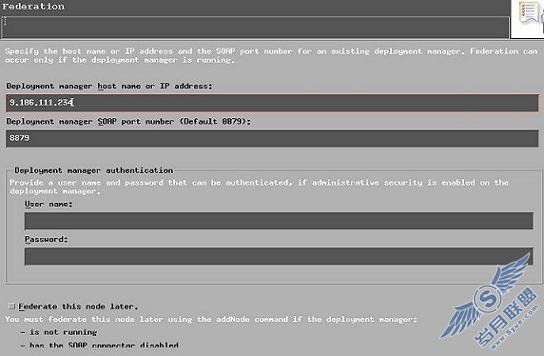
6. 输入 DM 的信息后,进入端口设置页面,可以自行修改端口号。
7. 在数据库选项中选择 Informix Dynamic Server 作为数据库类型,并为Informix JDBC driver 指定正确的路径。该路径指向节点所在的本地机器上 ifxjdbc.jar 和 ifxjdbcx.jar 的存储位置。
图7 输入数据库信息
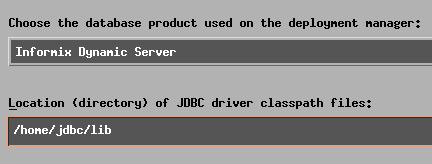
8. 浏览汇总信息无误后,点击 Create 开始创建自定义概要。
9.创建成功后,重复以上步骤为另一台机器创建自定义概要。
命令行方式创建 Deployment Manager 实例和托管节点实例
创建 DM profile 和Custom profile时,除了使用 pmt.sh 命令外,还可以选择命令行方式,即执行<WPS_HOME> /bin/manageprofiles.sh 命令创建概要。创建 Deployment manager 概要的命令和脚本如下:
./manageprofiles.sh –create -dbServerPort 8002
–templatePath <WPS_HOME>/profileTemplates/dmgr.wbiserver
–profileName Dmgr01
-dbDelayConfig true –dbCommonForME false
–dbType INFORMIX –dbHostName aix235.cn.ibm.com
–dbInstance IFXTest –hostName aix235.cn.ibm.com
–enableAdminSecurity false –dbName wprcsdb
–dbPassword informix –ndtopology false
-cellName aix235Cell01 –nodeName aix235CellManager01
–dbJDBCClasspath /opt/jdbc/lib –dbUserId Informix
–dbCreateNew false –profilePath <WPS_HOME>/profiles/Dmgr01
创建自定义节点的命令和脚本如下:
./manageprofiles.sh –create –dmgrHost 9.186.111.234
–profileName Custom01 –templatePath <WPS_HOME>/profileTemplates/managed.wbiserver
–dbType INFORMIX –ndtopology false
–cellName aix234Node01Cell –hostName aix234.cn.ibm.com
–nodeName aix234Node01 –dbJDBCClasspath /home/jdbc/lib
–dmgrPort 8879 –profilePath <WPS_HOME>/profiles/Custom01
使用 WPS 的管理控制台创建集群环境
WPS 的管理控制台为用户提供了图形化部署集群环境的功能,用户可以通过对特定模式的选择,快速实现对集群环境中各元素的自动创建和关联,包括集群的创建、节点的部署、各组件数据库的配置、安全性设置、以及业务流程编排器和业务规则管理器的相关参数设置。
1. 登录 DM 管理控制台 http://<server>:9060/ibm/console。如果在创建 DM 时候启动了管理安全设置,则需要使用创建时设置的用户名和密码才能登陆。
2. 从左侧导航栏中选择“系统管理-〉控制台首选项”,显示控制台首选项设置,选择“与节点同步更改”,使节点自动同步生效,然后点击应用,保存首选项。这样才能保证数据在集群中的各个托管节点的处于同步状态,否则需要手工对各个节点进行同步操作。控制台界面如图 8 所示:
图 8 部署环境与节点同步更改
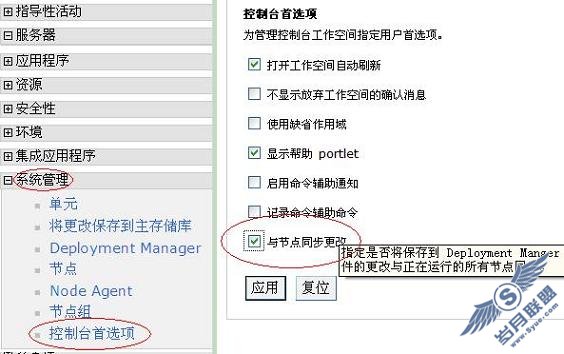
3. 导航至“服务器-〉部署环境”,打开部署环境管理界面,点击“新建…”,创建一个新的部署环境。
4. 在部署环境名称中输入部署环境名称,如 WPSND,环境的运行时功能选择默认值 WPS,即创建一个各个节点的功能为 WPS 的集群,进入下一步。
图9 使用管理控制台创建集群环境
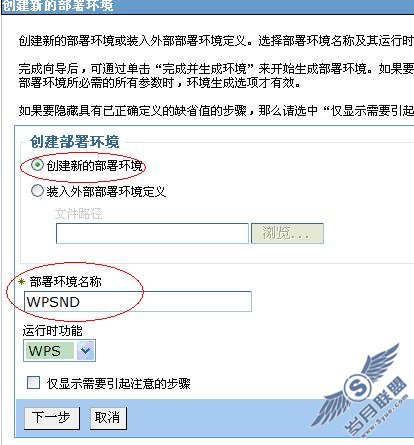
5. 在部署环境模式选项中,提供了“远程消息传递和远程支持”、“远程消息传递”和“单个集群”三种典型的部署环境模式。此外,以上模式无法满足需求时,用户可以通过配置自己的集群和服务器来定制部署环境。本示例选择“远程消息传递和远程支持”。
6. 为集群环境选择所包含的节点,选择已创建的两个节点(图 10)后,进入下一步。
图10 为集群部署环境选择节点
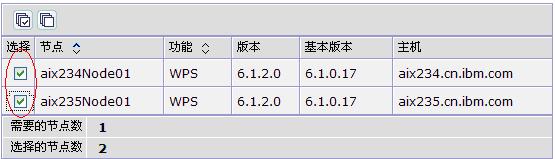
7.对上述节点,需要根据实际需求输入在每个节点上创建的服务器个数,从而将集群服务器映射至相应节点。在本集群环境下,每个节点的每个集群选择一个服务器(即默认值)。
图11 为节点选择服务器个数

8.根据安装之前的数据库规划,输入数据库实例的名字,其他参数如模式名称、用户名和密码等可以使用默认值。除了通用事件体系结构数据库(EVENT)数据库实例外,其他数据库均可以选择“创建表”选项,即由系统自动在数据库中创建数据库所需表。
如果没有为消息引擎组件自动创建数据表,可参考本文的手工创建消息引擎的表。
图12 WPS相关的数据库设置
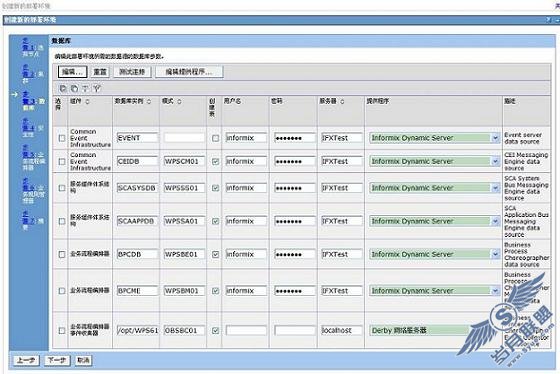
9. 下面开始进行安全性设置,主要包括组件 Common Event Infrastructure 和业务流程编排器的 JMS 认证别名的设置。安全性的设置只是在整个集群环境启用全局安全设置时候才启作用。这里,为保证各个组件在启用全局安全设置时候仍然能够正常使用,每个组件设置的用户名和密码需要与之后的全局安全设置采用的用户名密码保持一致。
图13 集群环境的安全性设置
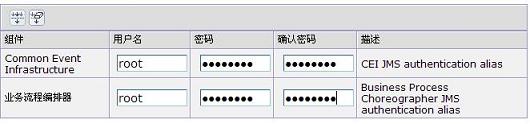
10. 安全性设置完成后,需要对业务流程编排器组件的相关参数进行设置,从而在生成集群环境的同时对业务流程编排器进行自动的配置。在本集群环境中,需要为安全性指定用户,并根据实际需求取消或者选择启用电子邮件服务。
图14 业务流程编排器组件的设置
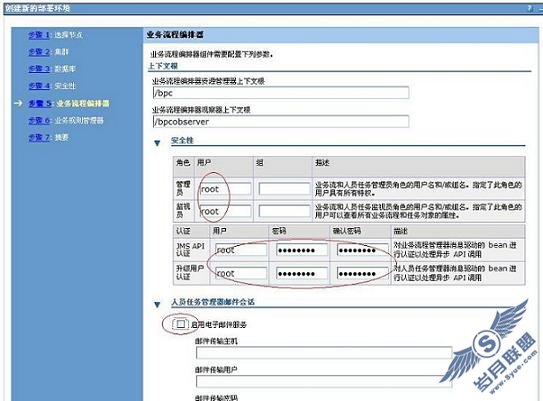
11. 所有参数设置完成后,可以看到部署环境摘要,如图 15 所示。检查确认无误后,选择“完成并生成环境”。系统会自动生成并配置集群部署环境,并实时显示日志内容。环境生成成功后,选择“保存更改”,并确定保存内容。
图15 部署环境摘要
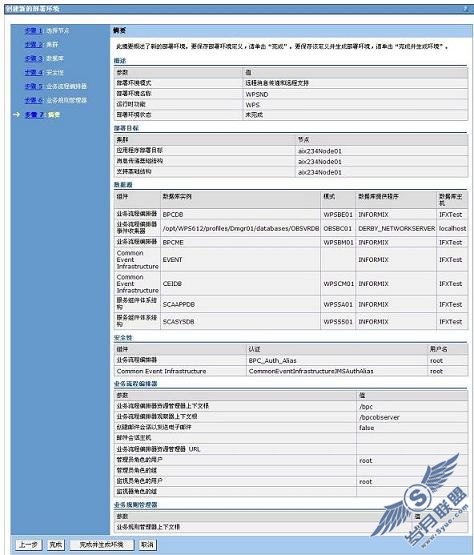
12. 完成部署环境的自动生成后,还需要手工创建 CEI 数据库的表。具体方法为:复制 <WPS_HOME>/profiles/Dmgr01/databases/event/WPSND.Support/dbscripts/Informix 目录下的文件到数据库服务器任意目录下,执行 cr_event_informix.bat/sh 脚本。EVENT 数据库将创建在表空间 ceiinst1_event_system 中。
13. 至此,集群环境部署完成,点击“启动”按钮,使环境状态显示为启动。
图16 启动集群部署环境
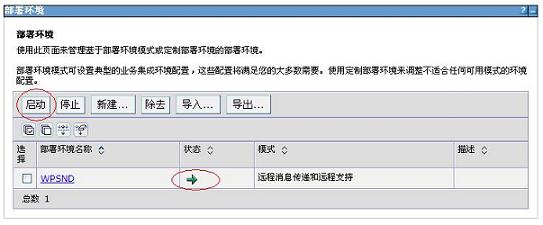
14. 导航进入资源-〉JDBC-〉数据源,选择所有数据源,并点击“测试连接”,测试数据源的状态,如图 17 所示。若得到成功信息,证明数据源的状态正确。否则,请参考本文疑难解答部分的相关内容:为数据源添加组件管理认证别名,为业务流程编排器观察器配置Derby数据库,对相应参数进行手动修改、配置。
图 17 测试数据源连接状态
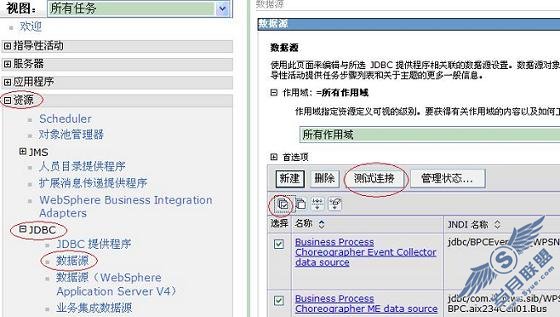
15. 确保数据源连接成功后,需要确定集群是否处于正常启动状态。导航到服务器-〉集群,查看集群状态。
图18 确认集群处于启动状态
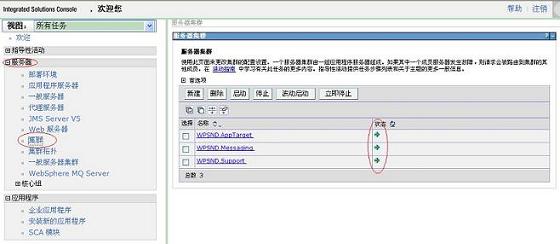
16. 同样,需要查看集群环境所有服务器的状态是否正常,导航到服务器-〉应用程序服务器,服务器状态应全部为启动状态。
17. default_host 选项中定义了所有服务器的访问端口,应确保集群环境中的所有服务器及其端口均包含在该表中,否则此服务器将无法正常访问。导航进入“环境-〉虚拟主机”,点击“default_host”,得到其配置信息,选择“其他属性-〉主机别名”,查看主机名和端口号。一般的集群环境中存在多个 server,其 port 值相应也有多个。点击“新建”将未被包含的服务器端口加入到该表中,填入主机名及相应端口号,点击“确定”并“保存”。
每个服务器的端口号信息可以通过导航至服务器-〉应用程序服务器,点击进入相应服务器,并
选择“通信-〉端口”进行察看。端口信息中如果有 default_host 中未包括的端口,则需要手动添加,主要检查如图 19 所示的四种端口。
图19 查看服务器端口号
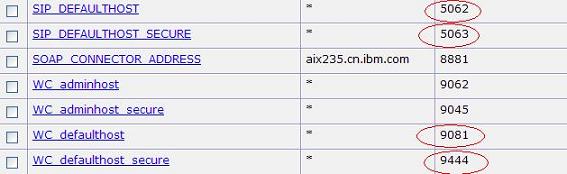
18. 至此,集群环境的创建和属性配置基本完成。
添加成员到集群环境
在使用“部署环境”搭建集群的过程中,已经为每个集群自动创建了成员服务器。在本集群环境中,每个集群上包含两个成员服务器。如果业务需要继续为集群添加成员,可以使用以下方法:
1.导航至“服务器-〉集群”,选择需要添加成员的集群名称,点击进入其具体配置。在具体配置中,点击“其他属性-〉集群成员”,查看已有成员的已配置权重和运行时权重。权重数值越大,在运行中分配的用户请求数就越多。
2.点击“新建”添加新的成员,输入成员名及其所在节点,点击“添加成员”,如图 20。
图20 使用管理控制台为集群添加成员
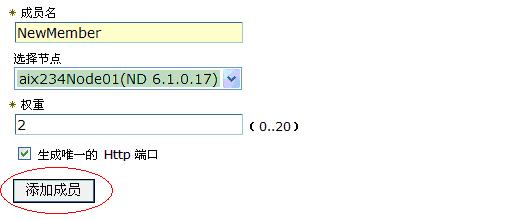
3.确认总结信息无误后,点击“完成”。这时看到新添加的集群状态为“停止”。点击“保存”,并启动该成员即可。至此,新的集群成员添加成功。
为集群环境配置新的总线
用户还可以根据实际业务需求,创建自定义的业务总线。导航至“服务集成-〉总线”,进入总线列表,点击“新建”。输入总线名称,进入下一步确认信息后保存即可。
消息传递引擎使用 JDBC 数据源的实例与数据库进行交互,以保证消息的持久性。总线创建成功后,为总线成员创建所需的数据源的具体步骤如下:
1. 导航至“资源-〉JDBC-〉数据源”,选择总线相应的作用域,点击“新建”。如图 21 所示,输入数据库名,JNDI 名称。也可自主选择组件管理的认证别名。
图21为总线创建数据源
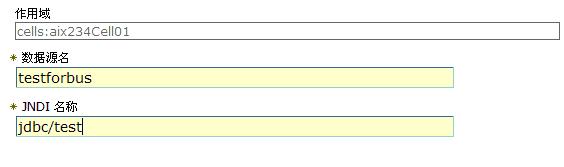
2. 在 JDBC 提供程序选项中,选择现有的 JDBC 提供程序:Informix JDBC Driver(XA),进入下一步。在数据库属性部分,分别填写数据库名、服务器名称、ifxIFXHOST 选项,锁定方式等待选项可保留默认值,如图 22 所示。
图22 设置数据源特定数据库属性
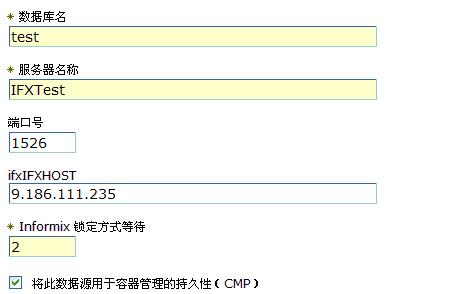
3. 点击“完成”并保存更改。
4. 数据源创建完成后,需要为总线添加新的成员。再次进入总线选项,选择新建的总线,进入其配置信息。点击“拓扑-〉总线成员”。点击“添加”,选择一个新成员所服务的节点,以及使用的消息存储类型。本集群环境中选择 “数据存储器” 存储类型。
5. 在属性选项中,选择“使用现有数据源”,并填写创建数据源时定义的 JNDI 名称,选中“创建表”选项,为现有数据源创建所需表。确认总线成员的信息后,点击“完成”并保存更改。
6.重复以上步骤,可为自定义的总线添加多个总线成员。
疑难解答
为数据源添加组件管理认证别名
测试数据源的时候,可能会出现类似错误 “java.sql.SQLException:Connection without user/password not sipported.DSRA0010E:SQL State = IX000, error Code = -79,811”,这种情况多是由于没有选择正确的组件管理认证别名。
点击进入相应数据源的具体参数信息,在“组件管理的认证别名”选项中选择相应数据源的认证别名,点击“确定”并保存修改。再次测试相应数据源,则出现成功信息。需要注意,集群是在启动时候加载数据源信息的,如果更改数据源配置参数时,集群处于启动状态,则需要重新启动集群,部署在集群上面的应用程序才能正确调用数据源。
为业务流程编排器观察器配置Derby数据库
对于使用 Derby 数据库的业务流程编排器数据源,可能需要手动进行 Derby 数据库的配置,否则测试连接无法成功。具体步骤如下:
1.部署环境配置完成后,会在以下目录生成创建业务流程编排器事件收集器数据源(Business Process Choreographer Event Collector data source)数据库和表的sql命令文件:
<WPS_HOME>/profiles/Dmgr01/dbscripts/ProcessChoreographer/Derby/OBSVRDB/OBSBC00
2.修改脚本,在脚本的首行添加如下命令(没有换行):
connect 'jdbc:derby:<WPS_HOME>/profiles/Dmgr01/databases/OBSVRDB;create=true' as OBSVRDB;
该脚本使得数据库建在下面的目录里:<WPS_HOME>/profiles/Dmgr01/databases/OBSVRDB
去掉以下2行前的注释”--”,
--CALL SQLJ.INSTALL_JAR('<WPS_HOME>/lib/bpcodbutil.jar','OBSBC00.BPCODBUTIL',0);
--CALL SYSCS_UTIL.SYSCS_SET_DATABASE_PROPERTY(
'derby.database.classpath','OBSBC00.BPCODBUTIL');
并在文件最后增加一句脚本
DISCONNECT ALL;
3.将上面修改完成的脚本文件复制到 derby 的 lib 目录,即 <WPS_HOME>/derby/lib,执行以下命令完成业务流程编排器事件收集器数据库的创建,确保命令正确执行:
java -cp derby.jar:derbytools.jar -Dij.protocol=jdbc:derby:
-Dij.database=<WPS_HOME>/profiles/Dmgr01/databases/OBSVRDB org.apache.derby.tools.ij
createSchema_Observer.sql
如果 java 命令找不到,可以将 java 替换为 <WPS_HOME>/java/bin/java。
确保 –Dij.database 参数指定的目录与前面指定的目录完全相同。到 <WPS_HOME>/derby/bin/networkServer/ 下执行 startNetworkServer.sh 命令启动 Derby 网络服务器。
图23 启动 Derby 网络服务器

4.登录 WPS 管理控制台, 导航至资源-〉JDBC-〉数据源,检查业务流程编排器观察器的数据源配置。该数据源的作用域应该作用于整个单元 Cell 范围上。
5.点击“环境-〉WebSphere变量”,选择作用域为 整个 Cell ,看变量 DERBY_JDBC_DRIVER_PATH 是否定义。如果没有定义,点击新建,在变量定义界面中,输入以下值:
名称: DERBY_JDBC_DRIVER_PATH
值:${WAS_INSTALL_ROOT}/derby/lib
点击“确定”,并保存更改,确保变量添加成功。
6.点击“资源-〉JDBC-〉数据源”,选择业务流程编排器观察器数据源,取消掉组件管理的认证别名并保存修改。
7.上述修改完成后,在此选择业务流程编排器观察器数据源,点击“测试连接”,确保数据源能连接成功。
在数据源定制属性中添加数据库语言
导航至“资源-〉JDBC-〉数据源”,选择使用Informix数据库的数据源,在打开配置信息中,选择“其他属性-〉定制属性”,得到其属性列表。在属性列表中,找到 ifxDB_LOCALE 的属性,在该属性的值选项中,添加值 zh_cn.gb,点击“确定”,并保存修改。
手工创建消息引擎的表
如果在创建消息引擎时候,没有让WPS自动创建数据表,即没有选择“创建表”选项,可以通过 WPS 提供的命令 sibDDLGenerator.sh 生成指定模式的 sql 语句。
结束语
本文详细描述了如何搭建基于 Informix 数据库的集群环境的全过程,并对安装配置过程中容易出现的问题和错误,给出了明确的解答。